

|
Windows XP是美国微软公司研发的基于X86、X64架构的PC和平板电脑使用的操作系统,于2001年8月24日发布RTM版本,并于2001年10月25日开始零售。其名字中“XP”的意思来自英文中的“体验(Experience)”。该系统是继Windows 2000及Windows ME之后的下一代Windows操作系统,也是微软首个面向消费者且使用Windows NT5.1架构的操作系统。
大家都知道,windows xp系统的右下角是会显示时间的,如果时间不准了,我们怎么设置windows xp 显示时间呢?windows xp 显示时间设置方法是怎样的呢?没有windows xp 显示时间,我们很多时候都会感觉不方便。那么windows之家小编来告诉大家windows xp 显示时间设置方法吧!  windows xp 显示时间设置方法图1 设置前  windows xp 显示时间设置方法图2 设置后 1.点击左下角的开始菜单,选择“控制面板”  windows xp 显示时间设置方法图3 2.双击“区域和语言选项” 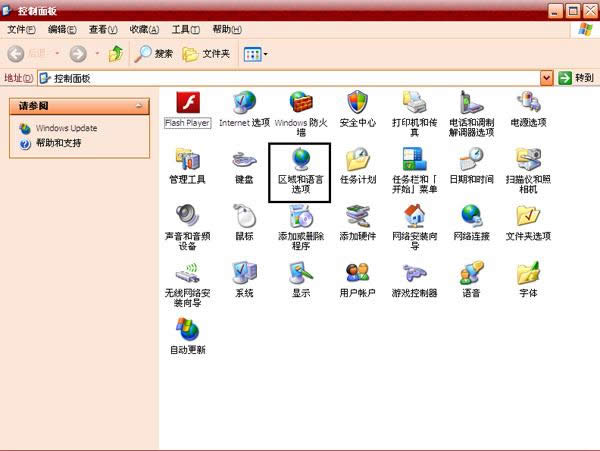 windows xp 显示时间设置方法图4 3.切换到“区域选项”选项卡,点击“自定义”按钮 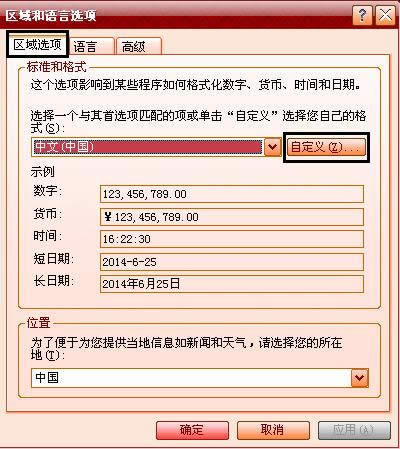 windows xp 显示时间设置方法图5 4.在弹出的界面中,切换到“日期”选项卡,在最底下的长日期格式中,添加“dddd”,如下图所示,点击“确定”按钮保存退出。 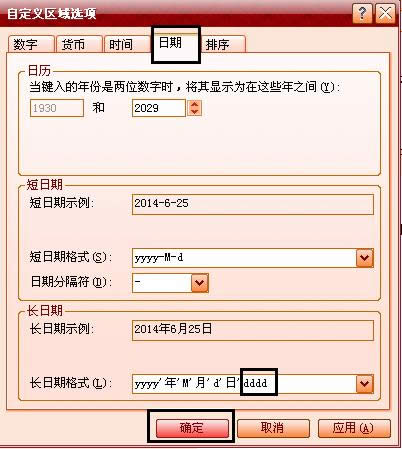 windows xp 显示时间设置方法图6 windows xp 显示时间设置方法就是这样的了。通过小编分享给大家的windows xp 显示时间设置方法,你可以把windows xp 显示时间设置成正确的时间,还有显示日期都是可以的。如果你还想要了解更多关于windows xp 系统教程的话,敬请关注windows之家! Windows XP服役时间长达13年,产生的经济价值也较高。2014年4月8日,微软终止对该系统的技术支持,但在此之后仍在一些重大计算机安全事件中对该系统发布了补丁。 |
温馨提示:喜欢本站的话,请收藏一下本站!